dxva.docx
《dxva.docx》由会员分享,可在线阅读,更多相关《dxva.docx(8页珍藏版)》请在冰豆网上搜索。
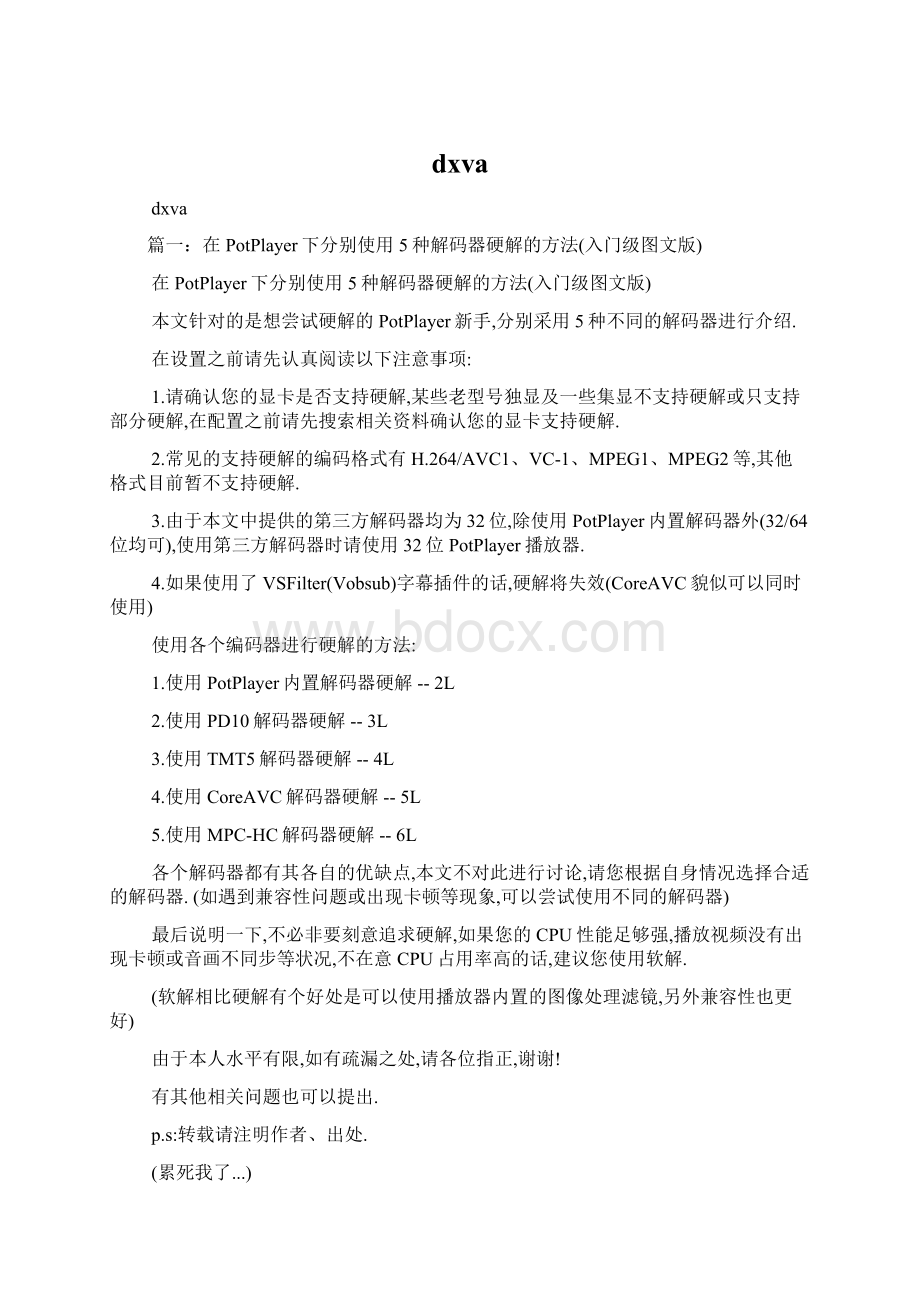
dxva
dxva
篇一:
在PotPlayer下分别使用5种解码器硬解的方法(入门级图文版)
在PotPlayer下分别使用5种解码器硬解的方法(入门级图文版)
本文针对的是想尝试硬解的PotPlayer新手,分别采用5种不同的解码器进行介绍.
在设置之前请先认真阅读以下注意事项:
1.请确认您的显卡是否支持硬解,某些老型号独显及一些集显不支持硬解或只支持部分硬解,在配置之前请先搜索相关资料确认您的显卡支持硬解.
2.常见的支持硬解的编码格式有H.264/AVC1、VC-1、MPEG1、MPEG2等,其他格式目前暂不支持硬解.
3.由于本文中提供的第三方解码器均为32位,除使用PotPlayer内置解码器外(32/64位均可),使用第三方解码器时请使用32位PotPlayer播放器.
4.如果使用了VSFilter(Vobsub)字幕插件的话,硬解将失效(CoreAVC貌似可以同时使用)
使用各个编码器进行硬解的方法:
1.使用PotPlayer内置解码器硬解--2L
2.使用PD10解码器硬解--3L
3.使用TMT5解码器硬解--4L
4.使用CoreAVC解码器硬解--5L
5.使用MPC-HC解码器硬解--6L
各个解码器都有其各自的优缺点,本文不对此进行讨论,请您根据自身情况选择合适的解码器.(如遇到兼容性问题或出现卡顿等现象,可以尝试使用不同的解码器)
最后说明一下,不必非要刻意追求硬解,如果您的CPU性能足够强,播放视频没有出现卡顿或音画不同步等状况,不在意CPU占用率高的话,建议您使用软解.
(软解相比硬解有个好处是可以使用播放器内置的图像处理滤镜,另外兼容性也更好)
由于本人水平有限,如有疏漏之处,请各位指正,谢谢!
有其他相关问题也可以提出.
p.s:
转载请注明作者、出处.
(累死我了...)
编辑By乌拉狸
I.使用PotPlayer内置解码器硬解
使用PotPlayer内置解码器硬解的步骤是最简单方便的了,相比使用其他第三方解码器硬解还有个好处--能使用播放器内置的图像处理滤镜.
开启方法很简单:
1.调出“选项”,在“滤镜”-“视频滤镜”设置页里,点击“内置解码器/DXVA设置”按钮.
2.将“使用条件”改为“总是使用”,即可使用PotPlayer内置解码器硬解.
(如果您不想让标清视频也开启硬解的话,可以将“使用条件”改为“大于下列条件时使用”,然后对判断标准进行设置)
3.打开一个视频,按tab键,看到“视频解码器”里有“VideoCodec/Transform”字样,并且在“输出”那看到“DXVA”的字样时,就表示用PotPlayer内置解码器硬解成功了.
II.使用PD10解码器硬解
1.下载以下网址里的解码包,解压到某个文件夹里(比如PotPlayer文件夹下)
PD10Codec(1.0.0.2229):
2.在“滤镜”设置页将“激活条件”改为“不使用”
3.在“视频”设置页里更改“视频输出渲染方式”.
XP下建议使用“VMR9无渲染”,VISTA/WIN7下建议使用“EVR(CP)推荐渲染”.
4.在“滤镜”-“视频解码”设置页里点击“滤镜/解码器管理”按钮,然后点击“添加外部解码器”按钮,添加刚才下载的PD10解码包里的“CLCvd.ax”文件,添加完毕后左侧就会出现“CyberLinkVideoDecoder(PDVD10)”这东西
(也可以使用regsvr32CLCvd.ax命令,将PD10解码器注册为系统解码器,然后点击“添加系统解码器”按钮进行添加)
篇二:
看4K超清需硬解
看4K超清需硬解
看高清已经成为了目前很多用户生活必不可缺的一部分,有些人可能认为720P的电影清晰度已经可以接受,相对体积也远比1080P的小,性价比很高;有的人则认为高清影片至少要是1080P外加大码率看着才过瘾;但是现在,1080P其实已经渐渐成了过去,影院级的4K标准(分辨率达到3840*2160或4096*2160)开始慢慢走入消费者的视野。
由于4K视频处于起步阶段,就像1080P的发展初期一样,并不是所有电脑都可以轻松应对4K视频的播放。
如非要使用一颗旗舰CPU进行软解播放的话,那么这观看4K视频的成本就太高了。
在4K视频面前,选择显卡硬解才正确。
那么就目前来看,什么样的显卡才能轻松胜任硬解播放4K视频的任务呢?
这便是我们今天将要研究的问题。
当然,就像上面所说,选择旗舰CPU去播放4K不明智,那么选择旗舰显卡也是同理。
在进行高清测试之前,我们先来说说目前高清解码的方式。
何为硬解,何为软解。
首先,利用CPU解码的方式就是所谓“软解”;而通过显卡解码的方式则是通常所说的“硬解”。
熟悉硬件的都知道,显卡的“硬解”是通过显卡内部集成的专用解码单元来实现的。
为什么我们今天主要研究的是显卡的硬解能力?
首先,我们要明确一点,那就是CPU
担负着全部平台的所有工作重任,而在其充当视频解码工具的时候,先不论解码能力好坏,单是解码给它带来的负担就足以让整个平台陷入瘫痪边缘。
而硬解则可以让CPU处于一个相对空闲的状态,完全利用GPU进行视频解码,这样则可以很好的保持全平台的稳定性和流畅性。
为什么“平时自己在家看720P或者1080P时,CPU软解也没有表现出很大压力,那么4K视频为什么一定要用显卡硬解?
”其实,对于目前CPU的性能来讲,一般双核CPU在对720P甚至较低码率的1080P影片进行软解时还是可以胜任的。
但是本次涉及的视频是4K片源,对于4K视频来讲,除了分辨率很高,更关键的是动辄几十兆甚至上百兆的码率,让目前多数四核的CPU播放时占用率瞬间飙满100%都还无法应对。
所以从这一方面来看,4K视频更需要显卡硬件解码的支持。
在里为大家介绍一个免费的小软件——DXVAChecker。
这款软件可以帮我们检测你目前系统正在使用的显卡对主流解码器的硬解支持程度。
在目前较为流行的MPEG2与H264编码器的硬解支持上,我们发现了常规的480P/720P/1080P/2160P,2160P就对应我们所说的4K分辨率。
目前主流的1080P以及2160P视频采用的解码器大多是以H264为主,那么通过这款软件的检测,我们可以认为该被测显卡是可以硬解播放4K视频的。
下面就以暴风影音为例,简单介绍一下如何开启硬解加速,在视频播放区域点击右键,选择高级选项,在播放设置一栏选择高清播放设置,选择总是开启或者对以下视频开启即可使用硬件加速。
这里要说明的一点是,暴风影音的智能开启并不好用,基本都是优先软解,所以想要使用暴风影音开启硬件加速的话必须要设置为强制开启。
目前4K片源主要采用两种不同的封装格式,即MP4和MKV,本次测试将选取两种封装格式的经典视频进行测试。
测试软件选择较为知名的终极解码。
据目前的4K片源来讲,多数以MP4和MKV的封装为主。
MP4封装比较常见的视频一般有AmericanCities和由HDClub提供的4K视频片段(俗称“烤鸭”)
曾经何时,流行着一句话,“玩游戏选N卡,看高清用A卡”。
在以前,NVIDIA凭借着较高的游戏优化水平,在驱动层面上将N卡优化的比A卡更适应玩游戏。
而A卡在部分视频解码上确实曾一度领先于N卡。
而通过测试最新的NVIDIAGTS6XX和AMDR7XXX显卡,我们发现在硬解超清4K方面,A卡不知道什么原因仍没有支持4K视频的硬解;而NVIDIA借开普勒架构的推出,大面积实现了对4K视频的硬解(并非只有开普勒架构,GT520是最早实现4K硬解支持的显卡)。
4K标准在今年进入一个高速发展的时代,越来越多人开始接触到了4K视频,越来越多的4K分辨率电视开始出现。
甚至连我们日常使用的桌面显示器,部分27寸2560x1440显示器价位已经在2019元左右甚至低至1600元左右,极具性价比。
篇三:
从菜鸟出发!
征服高清详细评测全攻略
从菜鸟出发!
征服高清详细评测全攻略(申请置顶)
从菜鸟出发!
征服高清详细评测全攻略分页索引
第1页:
目录
第2页:
高清发展历史与现状
第3页:
高清概念初级快速入门-名词解释
第4页:
永不妥协的两大蓝光阵营(上)
第5页:
永不妥协的两大蓝光阵营(下)
第6页:
压缩是关键-HDTV编码发展历程
第7页:
H.264也是MPEG4?
它们之间的差别?
第8页:
VC-1-微软的霸权主义
第9页:
各编码详细规格对比
第10页:
最终用户爱好哪种编码?
第11页:
碗好还是锅大?
封装格式详解-AVI
第12页:
碗好还是锅大?
封装格式详解-TS
第13页:
碗好还是锅大?
封装格式详解-MKV
第14页:
什么是HTPC
第15页:
HDMI重要性一:
DVI根本无法替代
第16页:
HDMI重要性二:
防止灰阶信号丢失
第17页:
HDMI重要性三:
相对于DVI的改进和升级
第18页:
AVIVOHD与PUREVIDEOHD技术对比介绍(上)
第19页:
AVIVOHD与PUREVIDEOHD技术对比介绍(下)
第20页:
解码器,分离器以及DXVA的概念
第21页:
PowerDVD开启硬解设置指南
第22页:
终极解码以及完美解码设置指南(上)
第23页:
终极解码以及完美解码设置指南(下)
第24页:
KMPlayer播放器设置指南(上)
第25页:
KMPlayer播放器设置指南(下)
第26页:
KMPlayer播放器设置H.264硬解指南
第27页:
KMPlayer播放器设置VC-1硬解指南
第28页:
KMPlayer播放器设置MPEG2硬解指南
第29页:
如何确认自己已经打开硬加速(上)
第30页:
如何确认自己已经打开硬加速(下)
第31页:
双核也是菜-巴别塔H.2641080p介绍以及评论
第32页:
最高码率40M-007皇家赌场H.2641080p介绍以及评论
第33页:
最佳画面/硬件要求比-父辈的旗帜H.2641080p介绍以及评论
第34页:
最佳画面/码率比-加勒比海盗H.2641080p介绍以及评论
第35页:
网络HDTV新片代表-追梦女郎VC-11080p介绍以及评论
第36页:
画面超越H.264-金刚VC-11080p介绍以及评论
第37页:
廉颇老矣-兄弟连MEPG21080p介绍以及评论
第38页:
我们不测720P/1080I!
第39页:
所有测试平台介绍以及测试说明
第40页:
什么编码的片源最吃CPU
第41页:
您的CPU,能够满足H264/VC-1/MPEG2片源软解的要求么?
第42页:
显卡核心频率对视频加速有没有用?
看视频需不需要买高频卡?
第43页:
在新一代显卡视频加速技术帮助下,不同片源对CPU要求
第44页:
AMD/INTEL多达11款CPU的纯软解压测试-H.264
第45页:
AMD/INTEL多达11款CPU的纯软解压测试-VC-1
第46页:
AMD/INTEL多达11款CPU的纯软解压测试-MPEG2
第47页:
ATI/NVIDIA多达12款的显卡硬解压测试-H.264
第48页:
ATI/NVIDIA多达12款的显卡硬解压测试-VC-1
第49页:
ATI/NVIDIA多达12款的显卡硬解压测试-MPEG2
第50页:
都是软解码怎么还有差异?
第一页.这是一个“高清”的时代
客观地说,电视已渗透到数亿个中国家庭,成为社会存在的基本内容之一。
甚至和衣食住行一样,成为人们不可或缺的生活要素。
电视也是第一个涉及高清的范围,也是高清主要涉及的领域。
但高清的范围可远远不只是一个HDTV就能解释得清楚的,它分别包括了高清DV、高清电脑、高清投影机、高清视频、高清影碟(蓝光和HD-DVD)乃至PS3、Xbox360等高清游戏机,或许今后我们会碰过更多关于高清的定义以及名词。
今年,是高清发展迅猛的一年,我们不仅看见高清在传统领域里取得一定的进展,甚至触角已经伸到了PC行业。
正因为现在高清播放机由于下一代蓝光存储阵营并未统一而无法得到发展,市面上少有的几个高清播放机要么是就是因为价格太高,要么就是小厂作坊DIY的产品,再加上成片片源十分稀少,现在担任高清播放器的重任只能落入PC的身上。
PC由于有通用处理器CPU的原因,只要性能够强,有输入端(网络片源),有输出端(HDTV,大尺寸显示器),就可以实现一个兼职高清播放器的功能。
不过高清视频并不是一个好相与的角色,尤其是1080P以及现在动则20mbps码率的片源,使得现在哪怕是最牛B的Core2Duo都无法胜任。
一直以来,mpeg的解码工作都是由显卡来完成,当高清来时,显卡厂商又看到无限的商机,分别在自己新一代的显卡里集成了视频解码器,大大分担了CPU的负担,使之在PC上可以完全胜任HDTV播放器的工作。
我们的介绍也是由此开始。
请选择您所喜欢的章节,或者按照顺序一步步了解高清。
第二页.高清发展历史与现状
客观地说,电视已渗透到数亿个中国家庭,成为社会存在的基本内容之一。
甚至和衣食住行一样,成为人们不可或缺的生活要素。
记得前几年,到处在吵作关于数字/数码电视的概念,这是最早DTV的初型。
采用digital(数码)作为传输/存储的格式,而放弃传统模拟的方式,是随着PC发展起来的新技术,已经影响到了传统家电的领域。
数字传输/存储的最大优势并非可以做得更清晰,存储内容更大,事实上传统模拟现有的高端技术仍然是现在数字无法超载的;而是在传输中,存储中可以做到无损--这一点可以从PC上的文件复制上看出,如果没有特殊情况,文件不论copy过多少次,都和最原始的文件是一模一样的。
而模拟信号,哪怕再清晰,在采用失真小的翻录10次之后,结果也是惨不忍睹的。
也就是数字信号的最大的优势,就是可以做到无失真。
正是因为有无失真的基础下出现,高清才得以诞生和延续-HDTV(HighDefinitionTelevision)的定义是高清晰数字电视输出技术。
尽管高清是现在最IN的名词,可要追寻起来要到1970年。
高清的发展历史也是一部“三国”史,经历了日本,欧洲以及美国的纷乱之争。
日本以及欧洲尽管高清的研究得最早,但是当时的计算机发展以及周边发展还处于起步阶段,所以只能使用模拟技术。
这也是他们的高清技术的致命弱点。
这一状况直到美国意味到了高清技术在未来的长远战略价值,在1996年利用其自身的高科技技术和数字基础,美国FFC通过ATSC数字电视标准成为美国国家标准,1998年播出的第一个数字式HDTV节目,则代表HDTV的真正意义的诞生,也奠定美国的HDTV领头羊的地位。
在美国确定了数字化的道路之后,对于日本的高清几乎是毁灭性的打击。
不过所幸的是日本也意识了数字的优势,在于之后的研究方向也调转到了数字了,从此,高清标准在数字的基础下建立了.
而我国全面进行高清时代是在CCTV开设高清频道为代表。
第三页
.高清概念初级快速入门-名词解释
不过还有概念不少朋友对于高清的概念模糊不清,笔者在这里就简单介绍一下。
HDTV(HighDefinitionTelevision)是高清晰数字电视输出技术,中文简称高清,可提供相对于传统模拟电视技术更高清晰度图象质量。
HDTV的高清晰主要表现在它支持1280×720,1920×1080,分别有720p,1080I/1080P之分。
720/1080指的是分辨率1280×720与1920×1080,那I和P分别是什么意思呢?
I代表interlace,隔行扫描;P是Progressive,逐行扫描。
720P与1080I的带宽是一样的,在清晰度自然是1080I高一些,但在动态画面表现得更流畅的则是720P。
而1080P则兼顾了清晰度以及动态表现的要求,也就是大家所说的FULLHD,但它也是对码率,存储空间要求最高的格式。
说到了数字,那么我们肯定得以容量来计算,每部片的时间长短不一,大小也一样,可是如果用总容量除以时间,就得出一个可比的变量-码率。
码率以及时间决定了一部片的总容量,同时码率对编/解码处理器也会提相应的要求。
一般来说,码率越高,画面就越清晰锐利,也越流畅,但是对存储容量以及编/解码的要求更加苛刻。
HDTV除了有码率上的不同之外,还有编码格式的不同,现在主流视频的主要有MPEG2,MPEG4,H.264(MPEG4AVC),VC-1(AVC-1)/WMV9HD等。
不同的格式的压缩比以及表现都有各有差别,我们下面会有专门的介绍,如今网上常见的就仅有三个,MPEG2,H.264,VC-1。
音频编码格式主要是AC3、DTS和EAC3,最近AAC有异军突起的意思。
由于现在不少片源都是源自于网上下载,这些片源一般都是重新封装的过的,其目的是为了更好的存储以及传输,再加上许多厂商极立推广自己的封装格式,现在网上有非常多的封装格式,如AVI,TS,MKV,这些封装格式就是容器,而视频编码和音频编码就相当是于是菜和饭,如何装下这些饭菜,用的碗和锅也有一定要求。
这在下面我们会有专门介绍。
说完了高清的软件/规格部分,我们来介绍一下硬件部分。
从DVD+/-W格式开始,两大阵营就打得不可开交,最后也没有谁能征服谁,于是战火就延续到了蓝光标准之争。
为何要叫蓝光,新一代光盘属于蓝光光盘的范畴,其核心技术,取代DVD红色激光存储技术的蓝色激光,从而实现更高的容量。
Blu-RayDisk是蓝光盘,是DVD的下一代的标准之一,主导者为索尼与东芝,以索尼、松下、飞利浦为核心,又得到先锋、日立、三星、LG等巨头的鼎力支持。
存储原理为沟槽记录方式,采用传统的沟槽进行记录,然而通过更加先进的抖颤寻址实现了对更大容量的存储与数据管理,目前已经达到惊世骇俗的100GB。
与传统的CD或是DVD存储形式相比,BD光盘显然带来更好的反射率与存储密度,这是其实现容量突破的关键。
与蓝光相对的是HD-DVD阵营,原本东芝已经加入蓝光阵营,然而利益的分配以及相关技术特性诱使东芝断然退出该组织,转而联合NEC开发AdvancedOpticalDisk,并且得到DVD-Forum的鼎力支持,改名为HDDVD。
由于蓝光DVD和当前的DVD格式不兼容,直接加大了厂商过渡到蓝光DVD生产环境的成本投入,因此大大延迟了蓝光成为下一代DVD标准的进程。
不过另外一位DVD论坛的主要成员东芝则带来了一款和蓝光完全不兼容的新技术AOD(AdvancedOpticalDisk)光盘。
由东芝和NEC联合推出的AOD技术相比于蓝色激光最大的优势就在于能够兼容当前的DVD,并且在生产难度方面也要比蓝光DVD的生产难度低得多。
HDMI:
HDMI的英文全称是“HighDefinitionMultimedia”,中文的意思是高清晰度多媒体接口。
HDMI接口可以提供高达5Gbps的数据传输带宽,可以传送无压缩的音频信号及高分辨率视频信号。
同时无需在信号传送前进行数/模或者模/数转换,可以保证最高质量的影音信号传送。
HDMI在针脚上和DVI兼容,只是采用了不同的封装,但其结构仍然有许多不同之处
HDCP的全称是High-bandwidthDigitalContentProtection,也就是“高带宽数字内容保护”。
简单的说,HDCP就是要将通过DVI接口传递的数字信号进行加密,多媒体内容的发出端(电脑、DVD、机顶盒等)与接受端(显示器、电视机、投影机等)之间加上一道保护。
这样一层保护主要并不是用来防止通过数字信号进行不合法的复制,而是将数字信号内容进行加密,使得不合法的复制无法无法得到准确的内容、满意的效果。
HDMI和DVI都可以拥有HDCP功能,当然这取决于发送端和接收端的设备。
第四页.永不妥协的两大蓝光阵营(上)
我们现在所使用的主流光存储DVD早在1996年就确立了标准。
DVD-VIDEO的影片分辨率为720x480(NTSC制式)或720x576(PAL制式),属于标清视频(Standard-Definition,SD,标准清晰度)几年前看来或许画质很好,但时代已经变了,现在是高清晰视频(High-Definition,HD,标准清晰度)和大屏幕电视的时代,一旦领教过高清晰影视的效果,没有人会再对标清视频感到满意。
现在DVD的尴尬处境几乎就像当年的CD,如图1所示,我们可以看出存储媒体的容量、视频流数据量和视频存储时间三者的关系。
单面单层DVD的容量上限接近5GB,从VHS视频、低清晰度视频到标准清晰度视频,DVD碟片可以存储的视频时间从7小时,下降到2小时左右(一般DVD影片多在4Mbps-6Mbps),